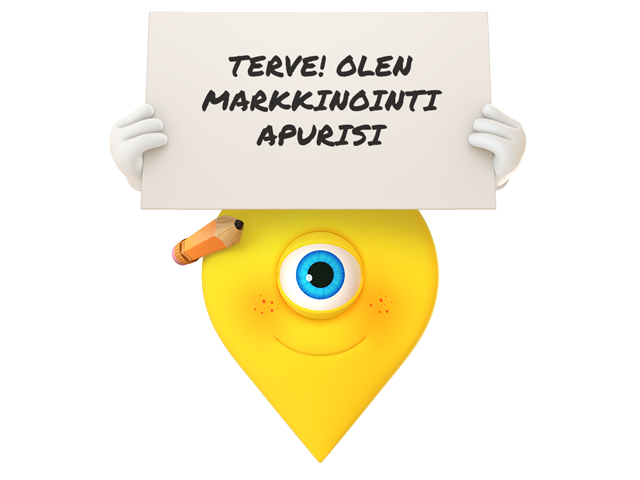Caller Pro ja Finder Pro – palveluohjeet
Alta löydät ohjeet Fonectan hakupalveluiden käyttöönottoa varten.
Caller Pro
Tietoa sopimusyhteyshenkilölle
- Kirjaudu tai rekisteröidy Oma Fonectaan
- Klikkaa Palveluiden hallinta
- Valitse Caller Pro
- Klikkaa Aktivoi palvelu ja lisää yrityksen verkkotunnus, verkkotunnukset tai niiden käyttäjien sähköpostiosoitteet, joilla on jatkossa oikeus käyttää Caller Prota.
- Kerro palvelun käyttäjille, että heillä on nyt Caller Pro käytössään.
- Kun käyttäjät kirjautuvat Fonecta Calleriin työsähköpostiosoitteillaan, he saavat Caller Pron heti käyttöönsä.
Oma Fonectassa voit hallinnoida verkkotunnuksia ja sähköpostiosoitteita ja näet sieltä kaikki aktiiviset Caller Pron käyttäjät.
Tiedota palvelun käyttäjiä, jotta he osaavat ottaa Caller Pron käyttöönsä. Voit hyödyntää tätä tiedotetta:
Ei enää tuntemattomia numeroita – tervetuloa Caller Pron käyttäjäksi!
Sinulla on nyt mahdollisuus käyttää Caller Pro -palvelua. Se on Fonecta Callerin premium-palvelu, joka toimii sekä selaimessa että sovelluksessa.
Selaimessa Fonecta Caller toimii osoitteessa: https://www.fonecta.fi/
Fonecta Caller -sovelluksen voit ladata puhelimeesi näistä linkeistä:
Lataa sovellus Android-puhelimeen
Lataa sovellus iPhone-puhelimeen
Kirjaudu sisään Fonecta Calleriin näin:
-
- Kirjaudu Fonecta Calleriin työsähköpostiosoitteellasi.
- Sinulle lähetetään sähköpostiisi vahvistuskoodi. Kun kirjoitat koodin, pääset kirjautumaan sisään palveluun.
- Jatkossa voit kirjautua työsähköpostiosoitteellasi Fonecta Callerin sovellukseen ja selaimeen.
Huomioithan nämä!
- Tarkista, että sinulla on uusin versio Fonecta Callerista ja päivitä se tarvittaessa.
- Jotta Fonecta Caller toimii oikein, täytyy sinulla olla Android 10 tai sitä uudempi käyttöjärjestelmä Android-puhelimessa.
- Jos olet jo aiemmin ostanut Caller Pron sovelluskaupan kautta, peru tilaus, niin sen laskutus katkeaa. Jos tilaus on tehty verkkosivuilta, peru se verkkosivujen kautta.
- Käyttöoikeutesi Caller Prohon varmistetaan kirjautumisen yhteydessä ja kolmen kuukauden välein työsähköpostiosoitteesi kautta. Käyttöoikeutesi päättyy, kun sinulla ei ole enää pääsyä työsähköpostiosoitteeseesi.
- Käyttöön liittyvissä kysymyksissä voit olla yhteydessä Fonectan asiakaspalveluun sähköpostitse: asiakaspalvelu@fonecta.com
Hallinnoit Fonecta Caller Pro -palveluun pääsyä jatkossa Oma Fonectan kautta, jonne kirjaudut Oma Fonecta -tunnuksellasi. Klikkaa Palveluiden hallinta, valitse Caller Pro sekä Hallinnoi pääsyoikeuksia.
- Voit lisätä tai poistaa verkkotunnuksia tai sähköpostiosoitteita.
- Näet käyttäjien kirjautumiset Aktiiviset käyttäjät -valikosta
- Voit poistaa yksittäisen kirjautuneen käyttäjän palvelusta Aktiiviset käyttäjät -valikon kautta, mutta tämä ei estä käyttäjää kirjautumasta uudestaan.
Jos Caller Pro -palvelun lisenssimäärä täyttyy, voit tilata Oma Fonectasta lisää lisenssejä. Voit seurata Oma Fonectasta, minkä verran käyttäjiä on ostettuun lisenssimäärään verrattuna.
- Käyttäjät kirjautuvat työsähköpostiosoitteillaan sovellukseen tai selaimeen.
- Yrityssopimuksen käyttöoikeus varmistetaan kolmen kuukauden välein ja ensimmäisen kirjautumisen yhteydessä lähettämällä käyttäjän työsähköpostiin vahvistuskoodi, jonka käyttäjä kirjoittaa kirjautuessaan palveluun.
- Käyttöoikeus päättyy yrityksen sopimuksen päättymiseen tai jos käyttäjällä ei ole pääsyä työsähköpostiosoitteeseen.
- Automaattinen varmistusprosessi poistaa lähteneet työntekijät automaattisesti yrityssopimuksen piiristä.
- Jos sama verkkotunnus on useamman yrityksen käytössä, tulee käyttäjän valita kirjautumisen yhteydessä valikosta oma organisaationsa.
Finder Pro
Tietoa sopimusyhteyshenkilölle
- Kirjaudu tai rekisteröidy Oma Fonectaan
- Klikkaa Palveluiden hallinta
- Valitse Finder Pro
- Klikkaa Aktivoi palvelu ja lisää yrityksen verkkotunnus, verkkotunnukset tai niiden käyttäjien sähköpostiosoitteet, joilla on jatkossa oikeus käyttää Finderia.
- Kerro palvelun käyttäjille, että heillä on nyt Finder käytössään.
- Kun käyttäjät kirjautuvat Finderiin työsähköpostiosoitteillaan, he saavat palvelun heti käyttöönsä.
- Oma Fonectassa voit hallinnoida verkkotunnuksia ja sähköpostiosoitteita, ja näet sieltä kaikki aktiiviset Finderin käyttäjät.
Tiedota palvelun käyttäjiä, jotta he osaavat ottaa Finderin käyttöönsä. Voit hyödyntää tätä tiedotetta:
Me tunnemme suomalaiset yritykset – Tervetuloa Finderin käyttäjäksi
Finderista löydät suomalaiset yritykset ja päättäjät. Finder toimii osoitteessa www.finder.fi
Näin kirjaudut Finderiin:
- Avaa Finder ja kirjaudu sisään työsähköpostiosoitteellasi.
- Sinulle lähetetään sähköpostiisi vahvistuskoodi. Kun kirjoitat koodin, pääset kirjautumaan sisään palveluun.
Jos sopimukseenne sisältyy tekstiviestien lähetysmahdollisuus, pääset tekstiviestityökaluun Finderin alalaidan painikkeesta “Tekstiviestit”. Palveluun pääset myös suoraan linkistä www.finder.fi/sms
- Voit lähettää tekstiviestejä mihin tahansa suomalaiseen matkapuhelinnumeroon.
- Lähetettävän tekstiviestin perään lisätään teksti ”Viesti lähetetty Finderista”.
Hallinnoit Finderia jatkossa Oma Fonectan kautta, jonne voit kirjautua Oma Fonecta -tunnuksellasi. Klikkaa Palveluiden hallinta ja valitse sieltä Finder Pro sekä Hallinnoi pääsyoikeuksia.
- Voit lisätä tai poistaa verkkotunnuksia tai sähköpostiosoitteita.
- Näet käyttäjien kirjautumiset Aktiiviset käyttäjät -valikosta
- Voit poistaa yksittäisen kirjautuneen käyttäjän palvelusta Aktiiviset käyttäjät-valikon kautta, mutta tämä ei estä käyttäjää kirjautumasta uudestaan.
Jos Finder Pro -palvelun lisenssimäärä täyttyy, voit tilata Oma Fonectasta lisää lisenssejä. Voit seurata Oma Fonectasta, minkä verran käyttäjiä on ostettuun lisenssimäärään verrattuna.
- Käyttäjät kirjautuvat työsähköpostiosoitteillaan selaimessa oikean yläkulman Kirjaudu sisään -painikkeen kautta
- Yrityssopimuksen käyttöoikeus varmistetaan tietyin väliajoin sekä ensimmäisen kirjautumisen yhteydessä lähettämällä käyttäjän työsähköpostiin vahvistuskoodi, jonka käyttäjä kirjoittaa kirjautuessaan palveluun.
- Käyttöoikeus päättyy yrityksen sopimuksen päättymiseen tai jos käyttäjällä ei ole pääsyä työsähköpostiosoitteeseen.
- Automaattinen varmistusprosessi poistaa lähteneet työntekijät automaattisesti yrityssopimuksen piiristä.
- Jos sama verkkotunnus on useamman yrityksen käytössä, tulee käyttäjän valita kirjautumisen yhteydessä valikosta oma organisaationsa.